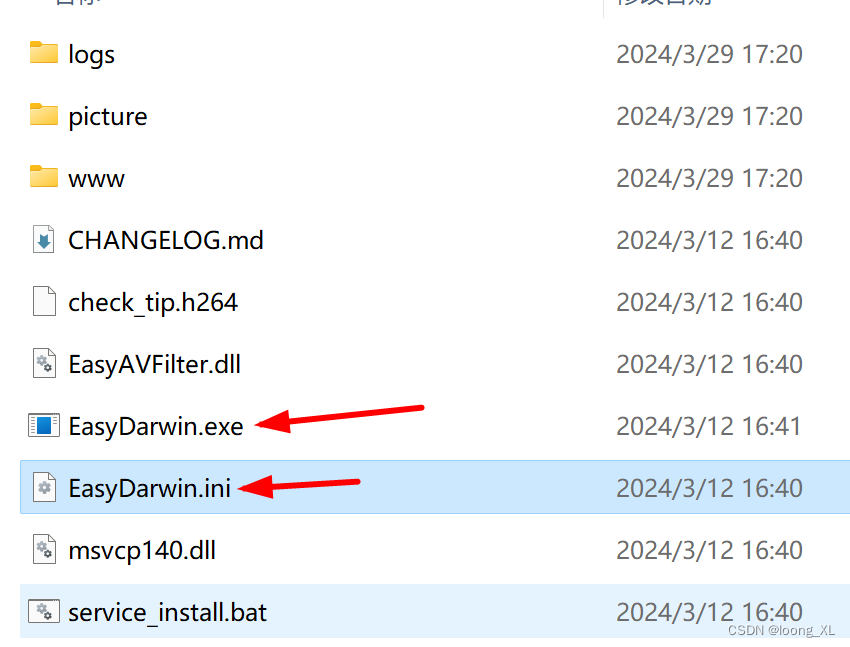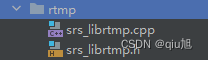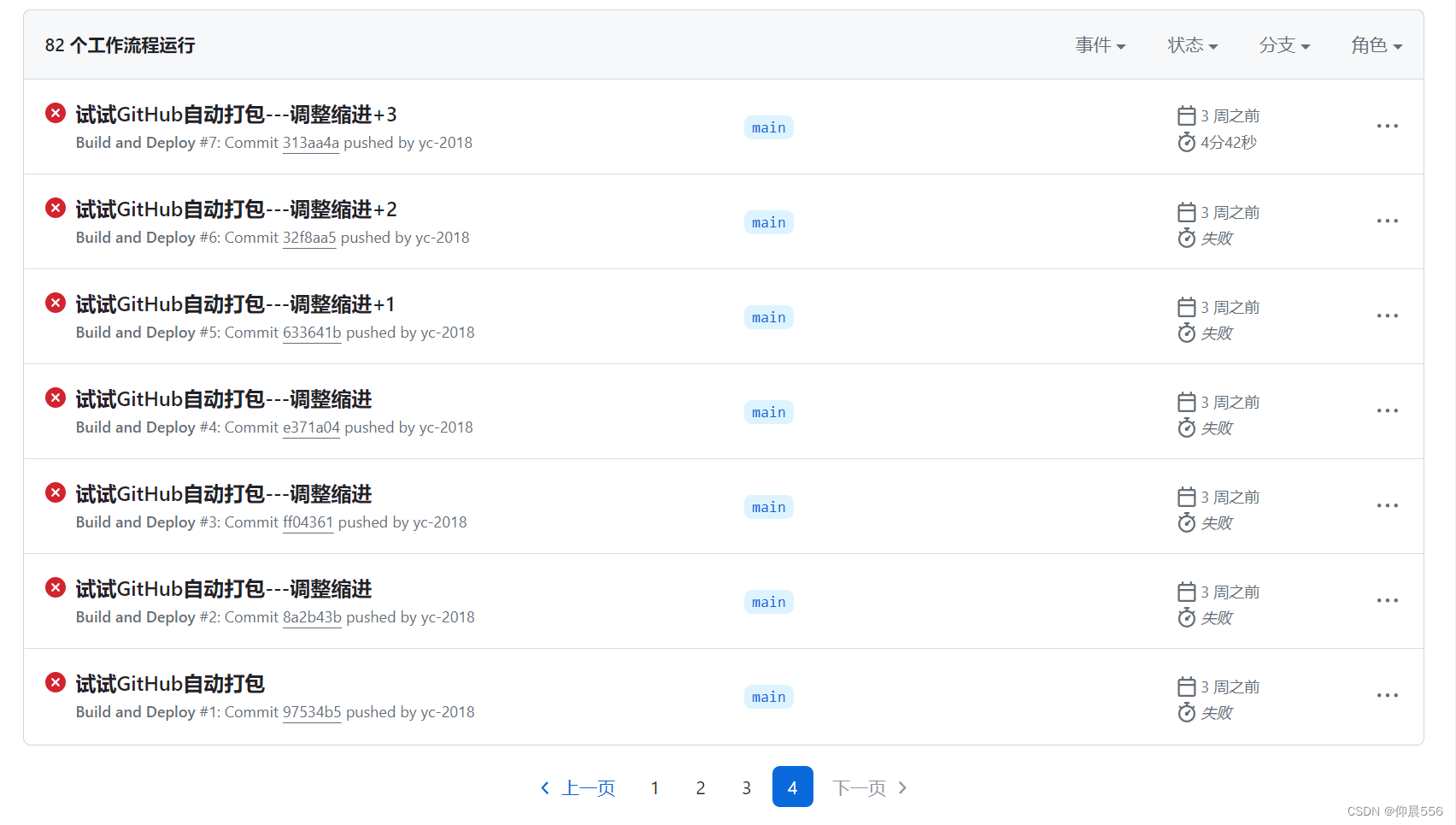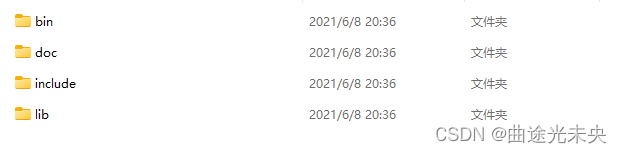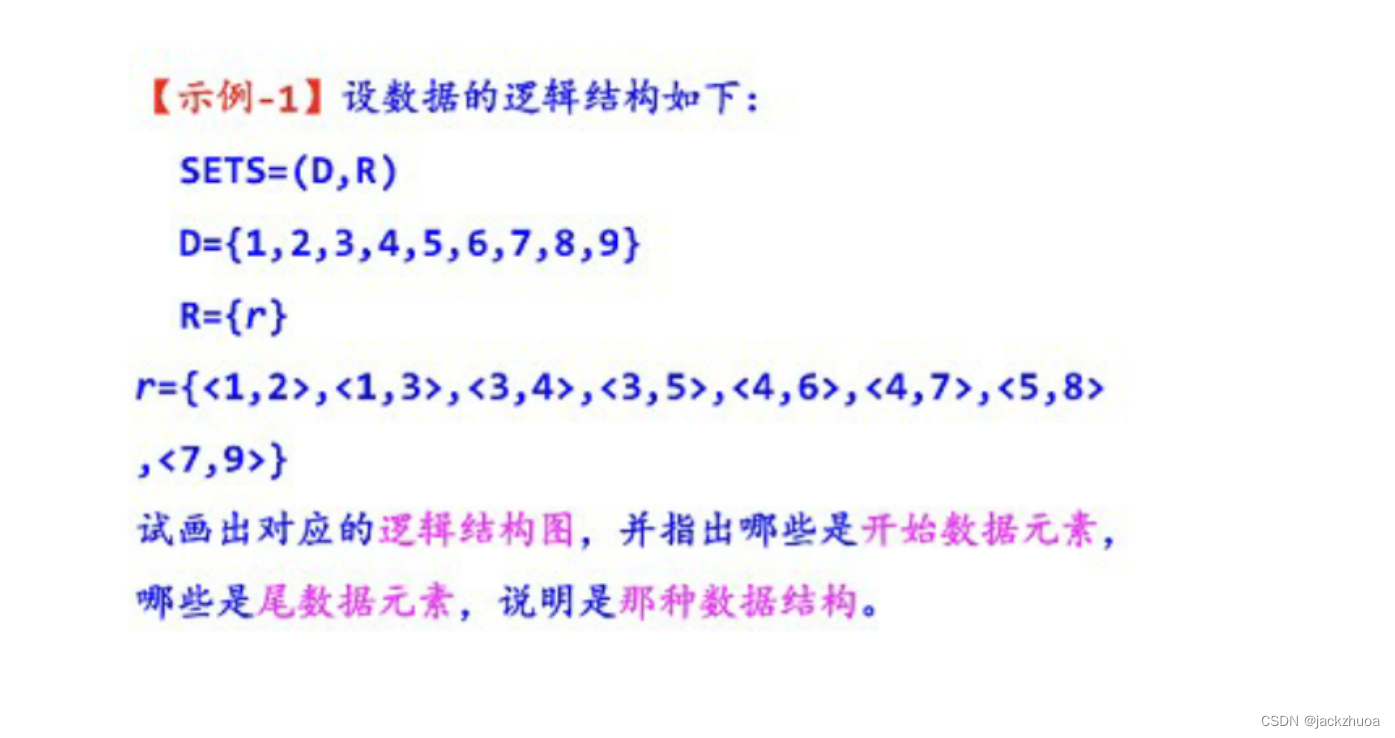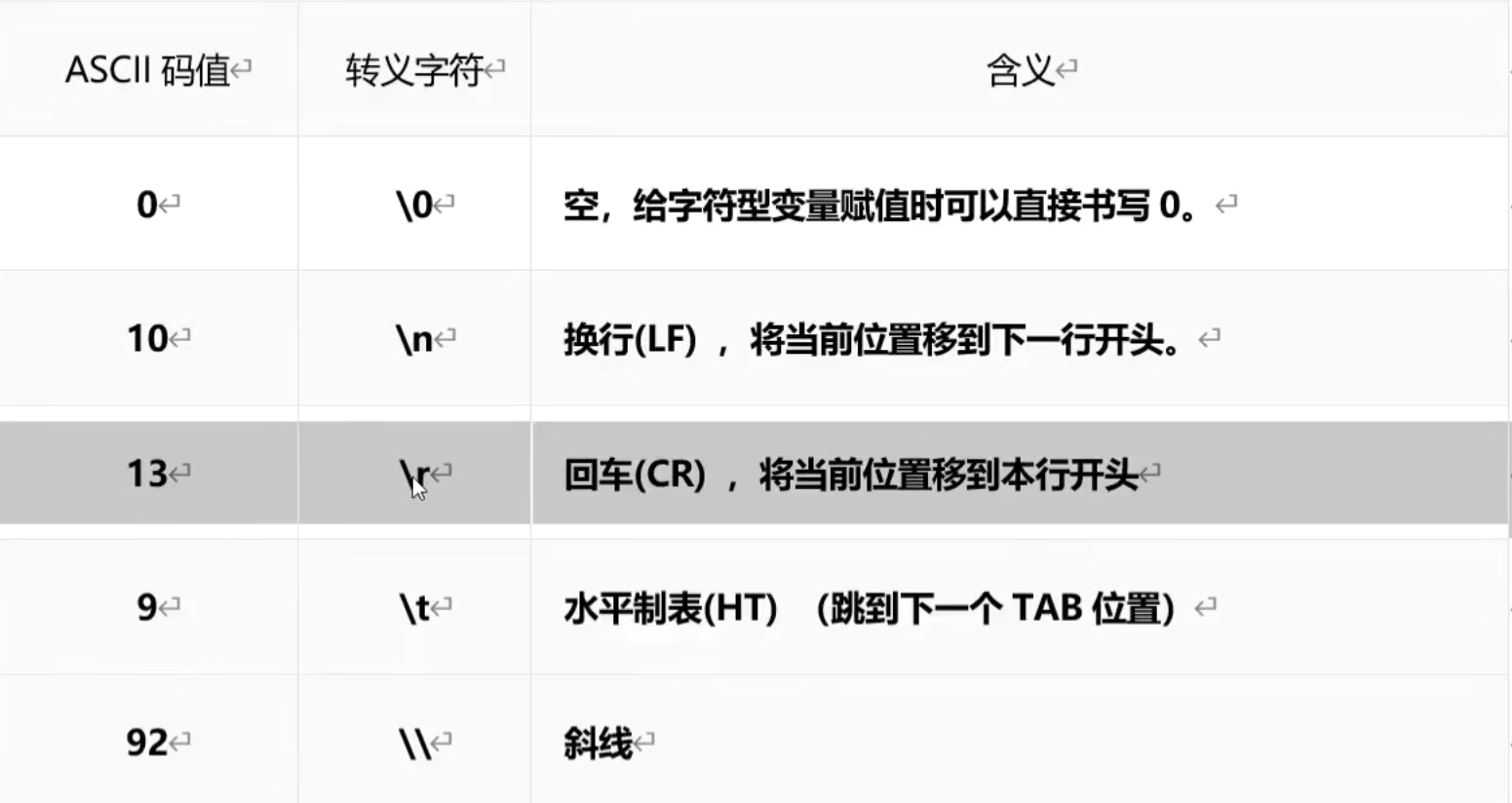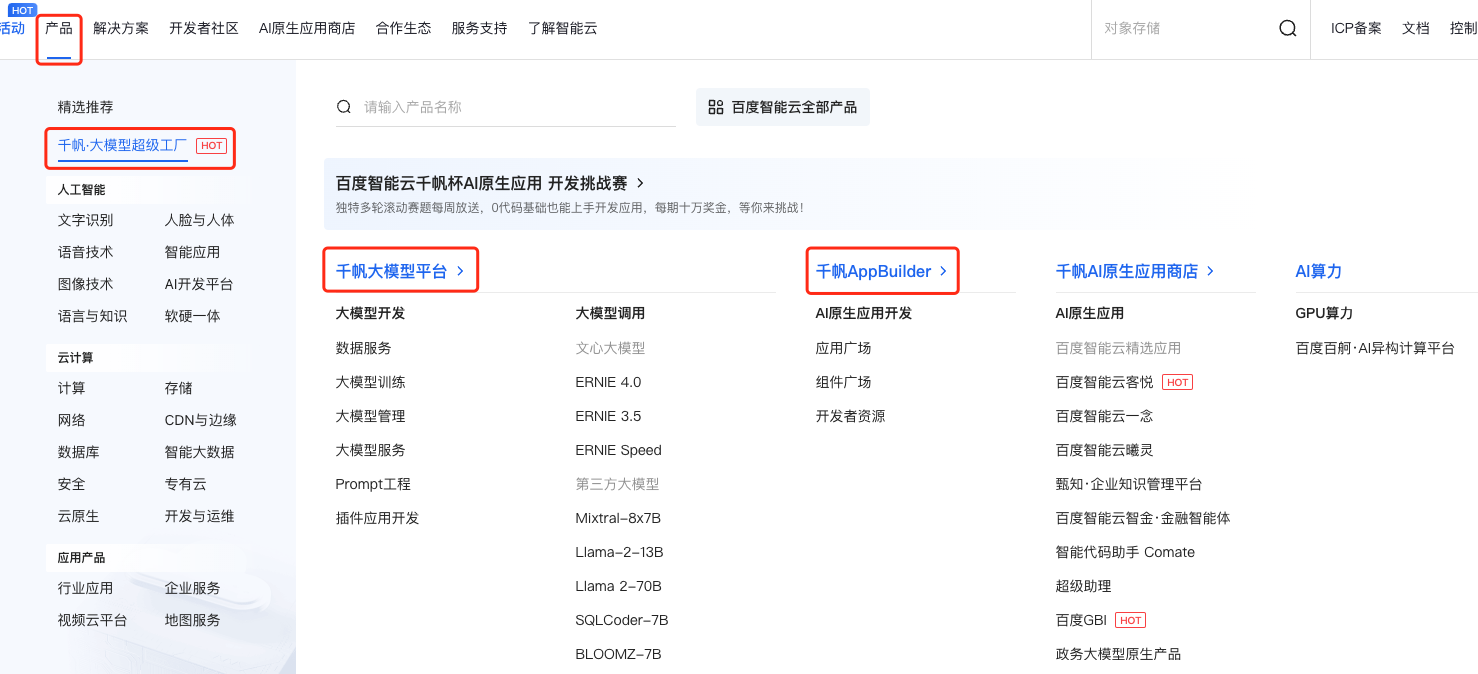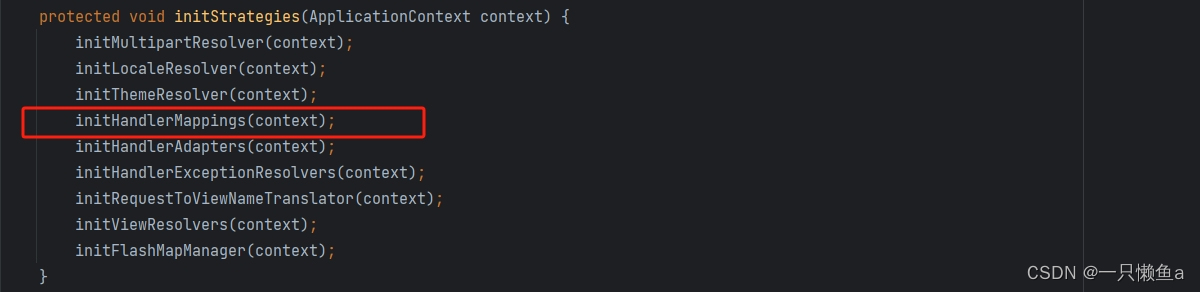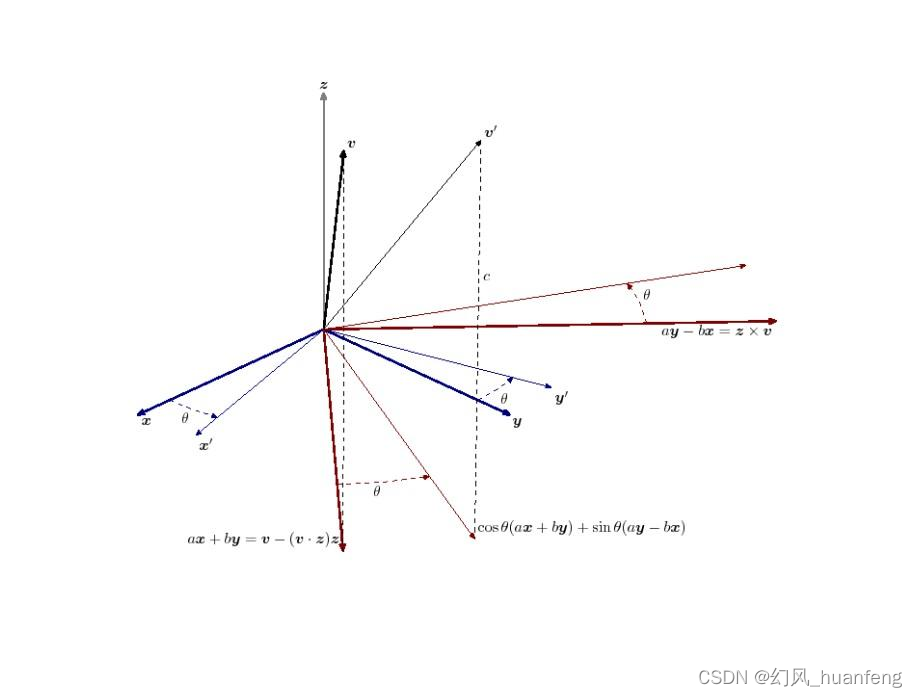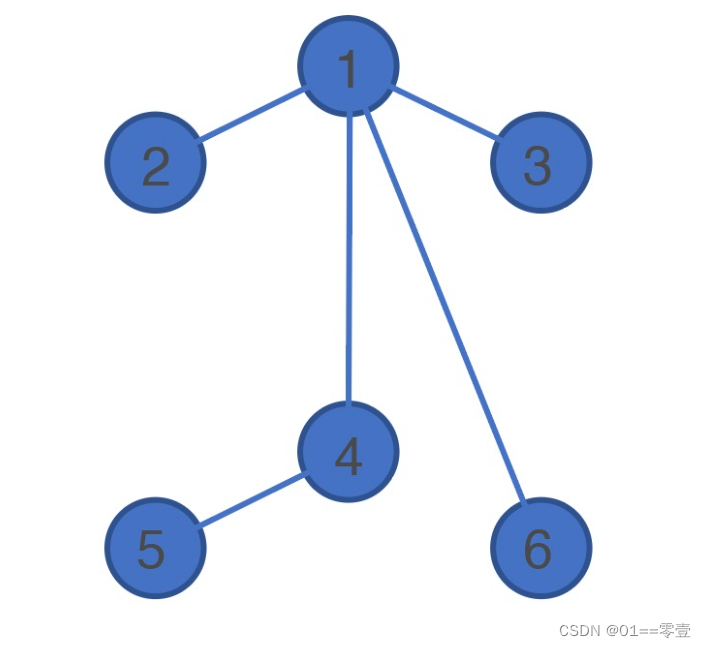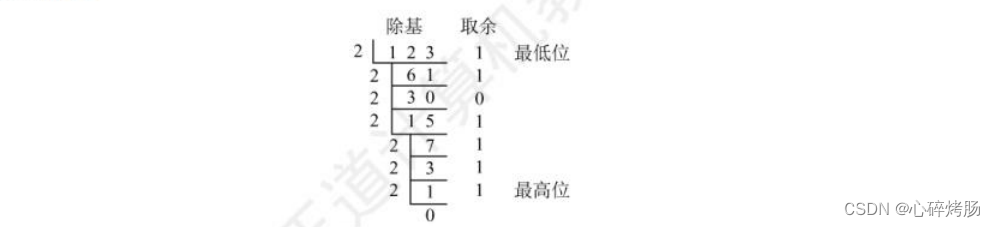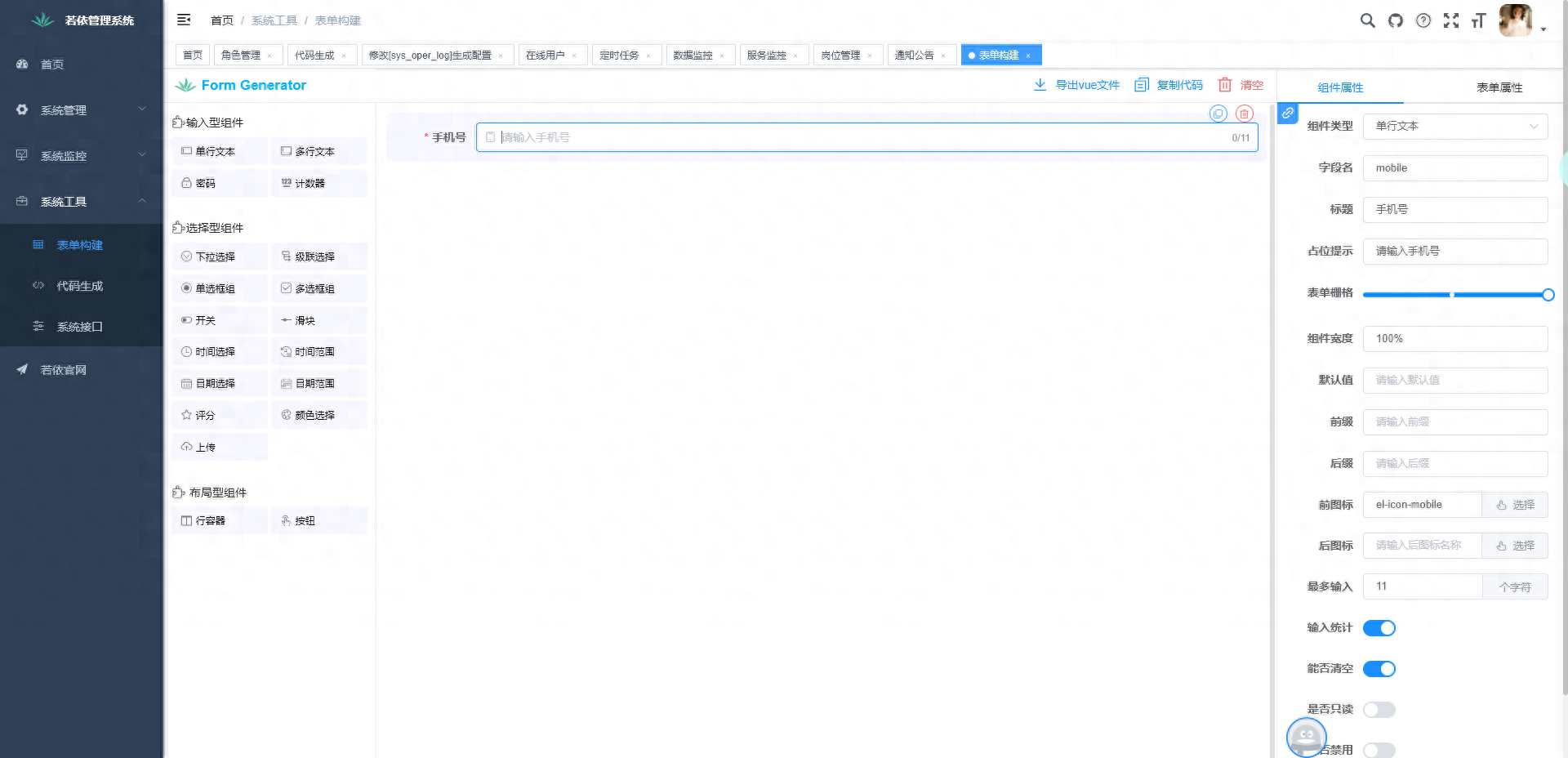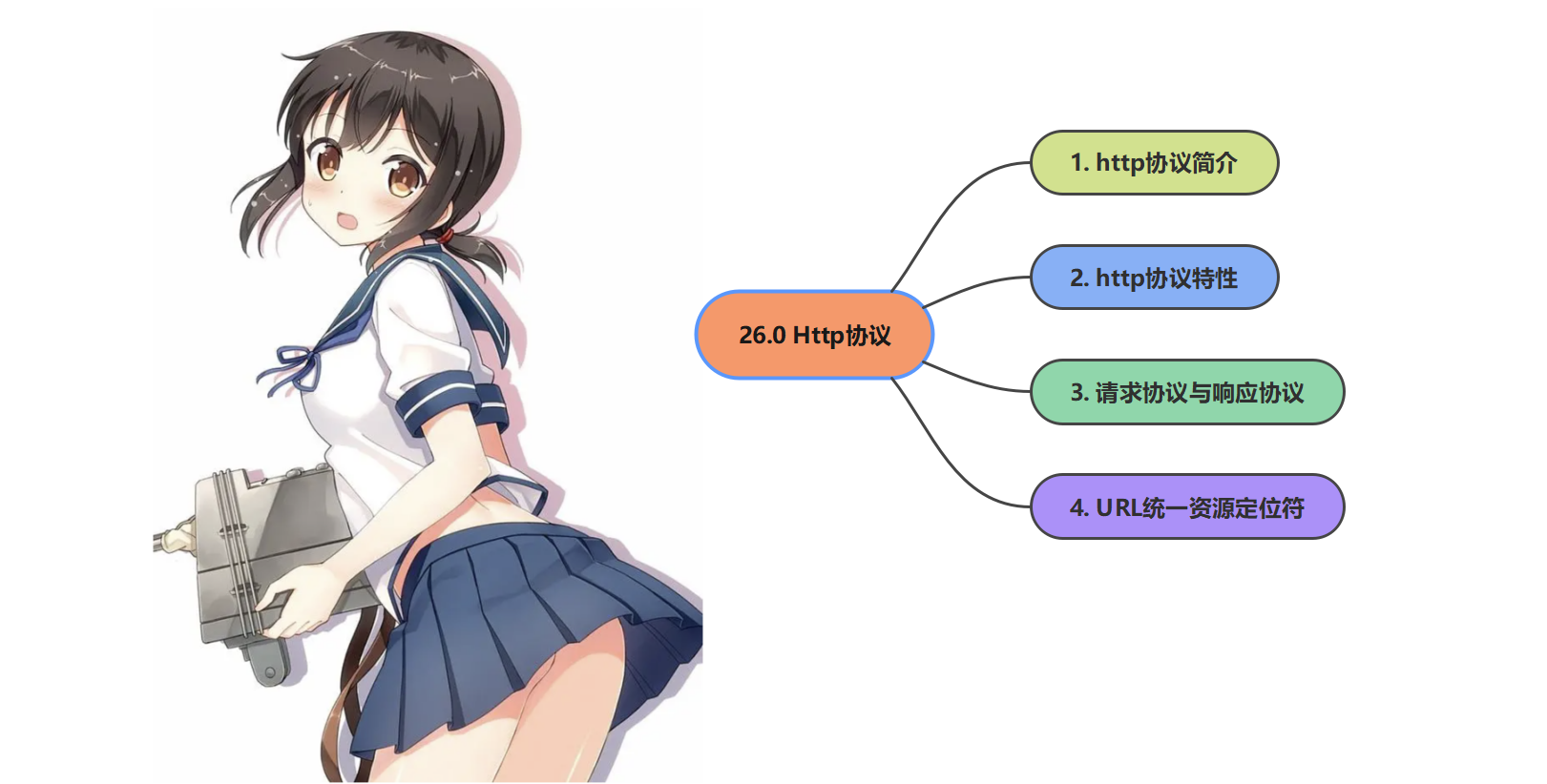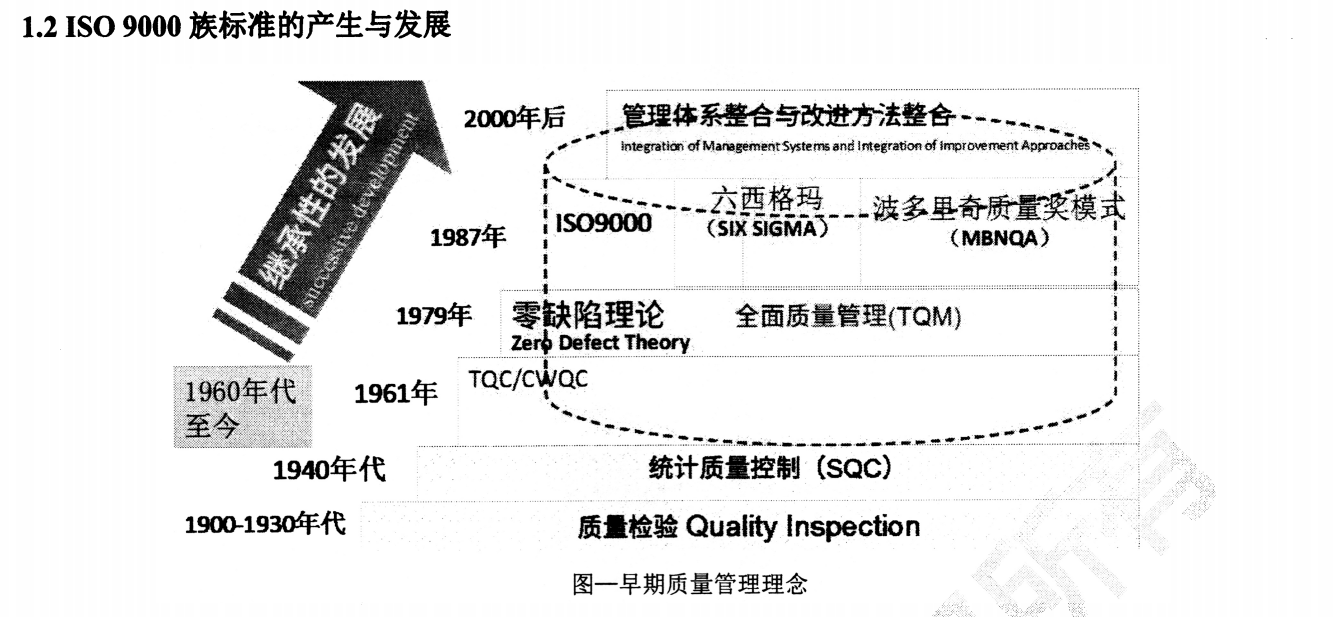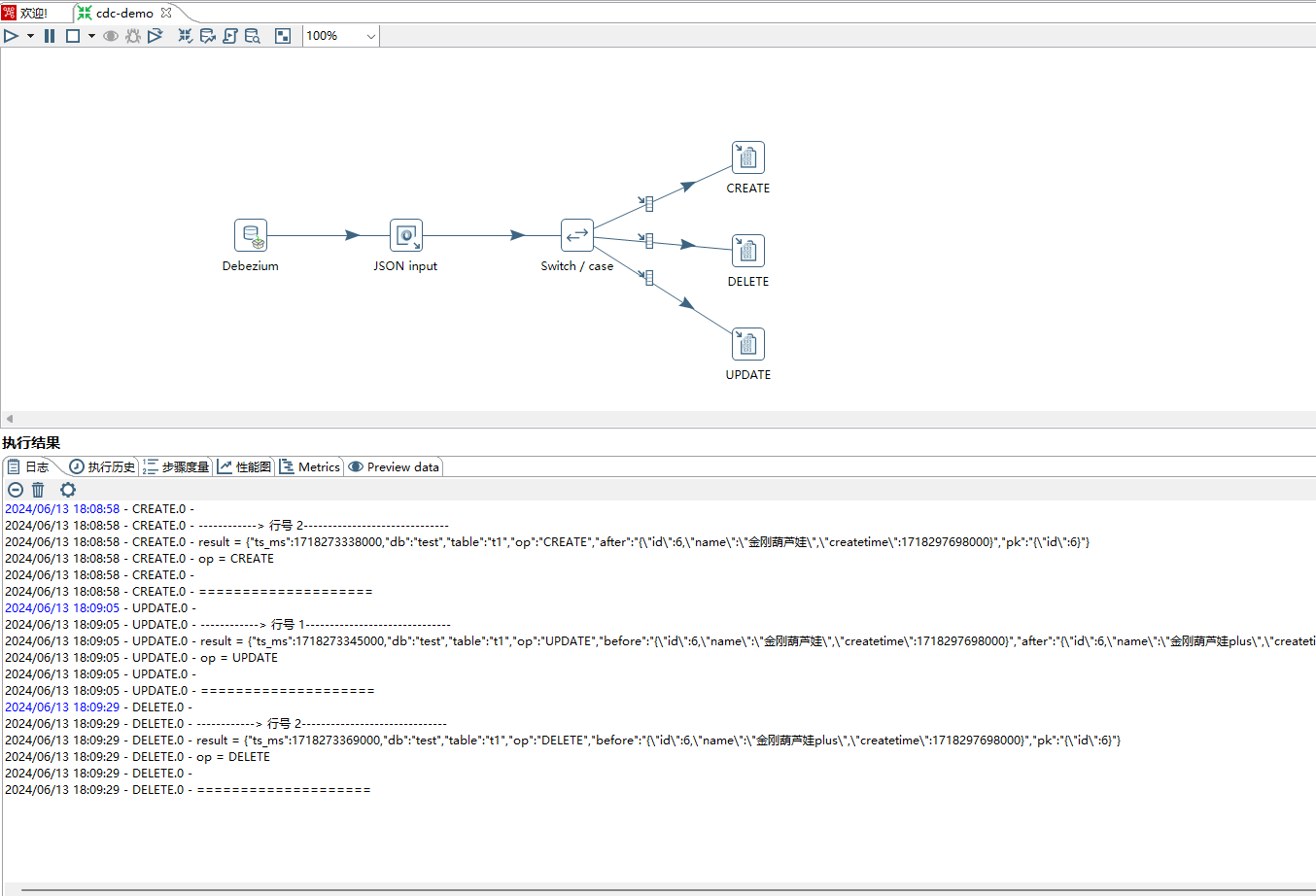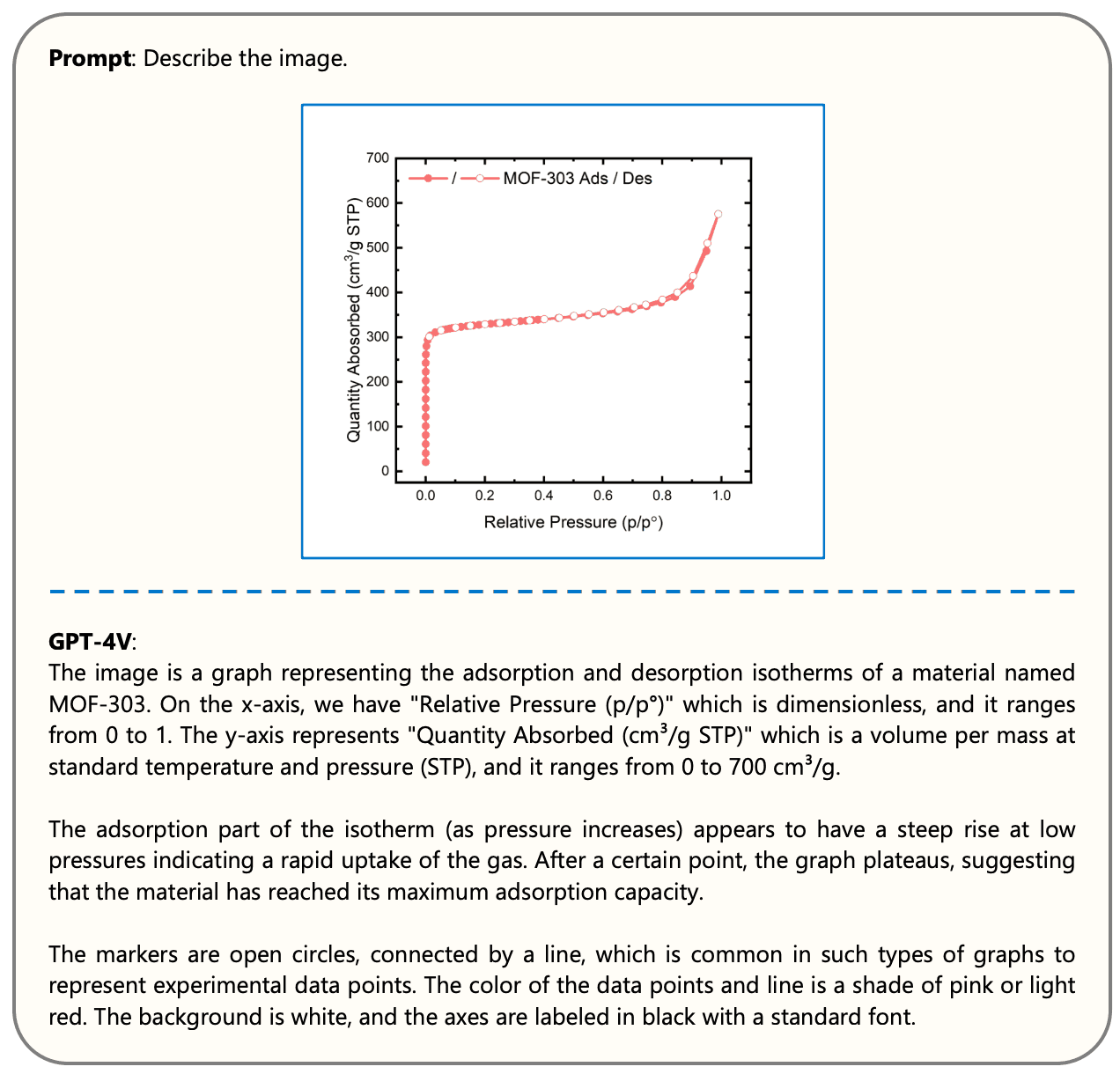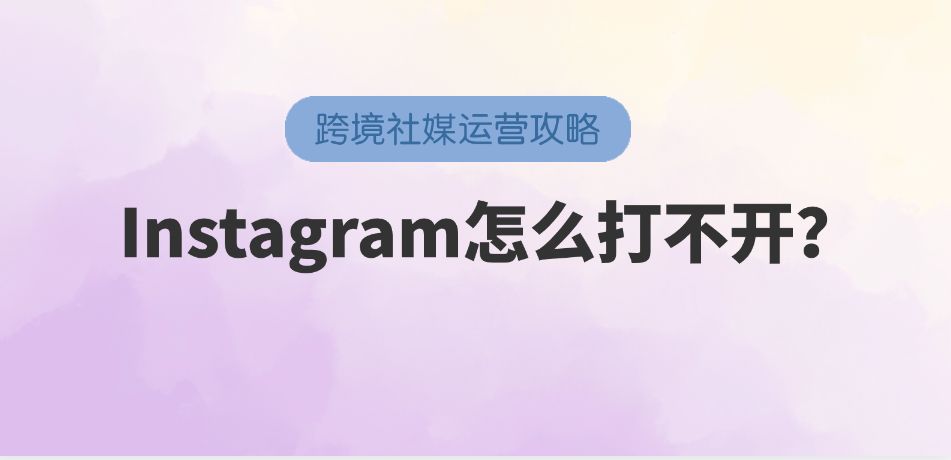一、下载安装
二、推流步骤
安装好之后,打开软件
1、右下角,打开设置

2、输入推流地址,一般为rtmp格式开头的推流地址
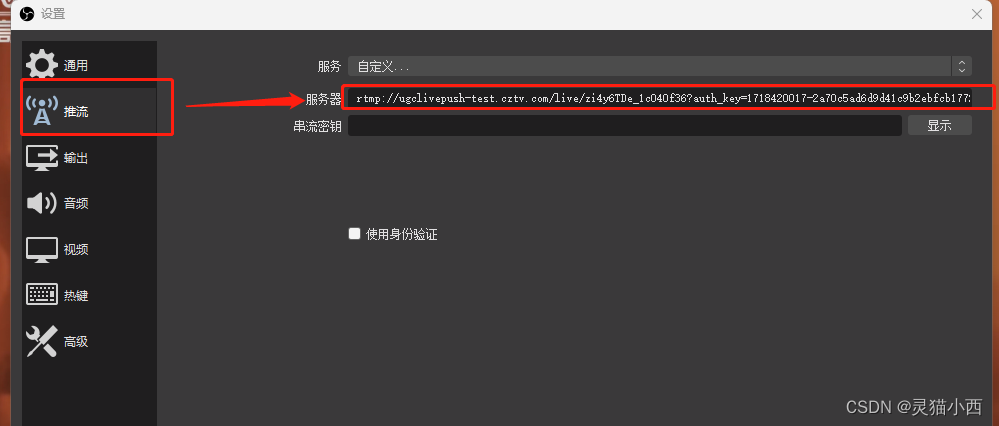
输入完成后,应用并确定关闭窗口
3、“来源”里面新建媒体源、新建VLC视频源(可选本地视频文件)
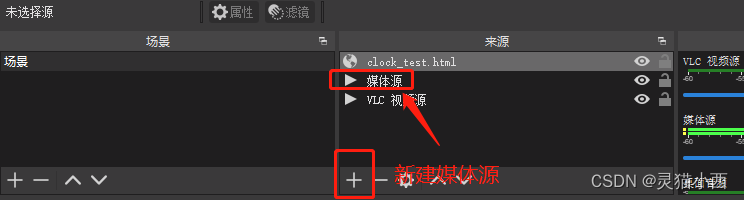
4、点击右侧开始推流即可,停止点击停止推流即可
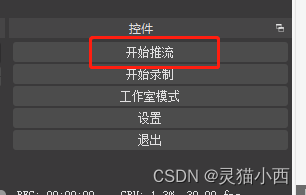
5、效果如图
推流的视频会自动播放在中间
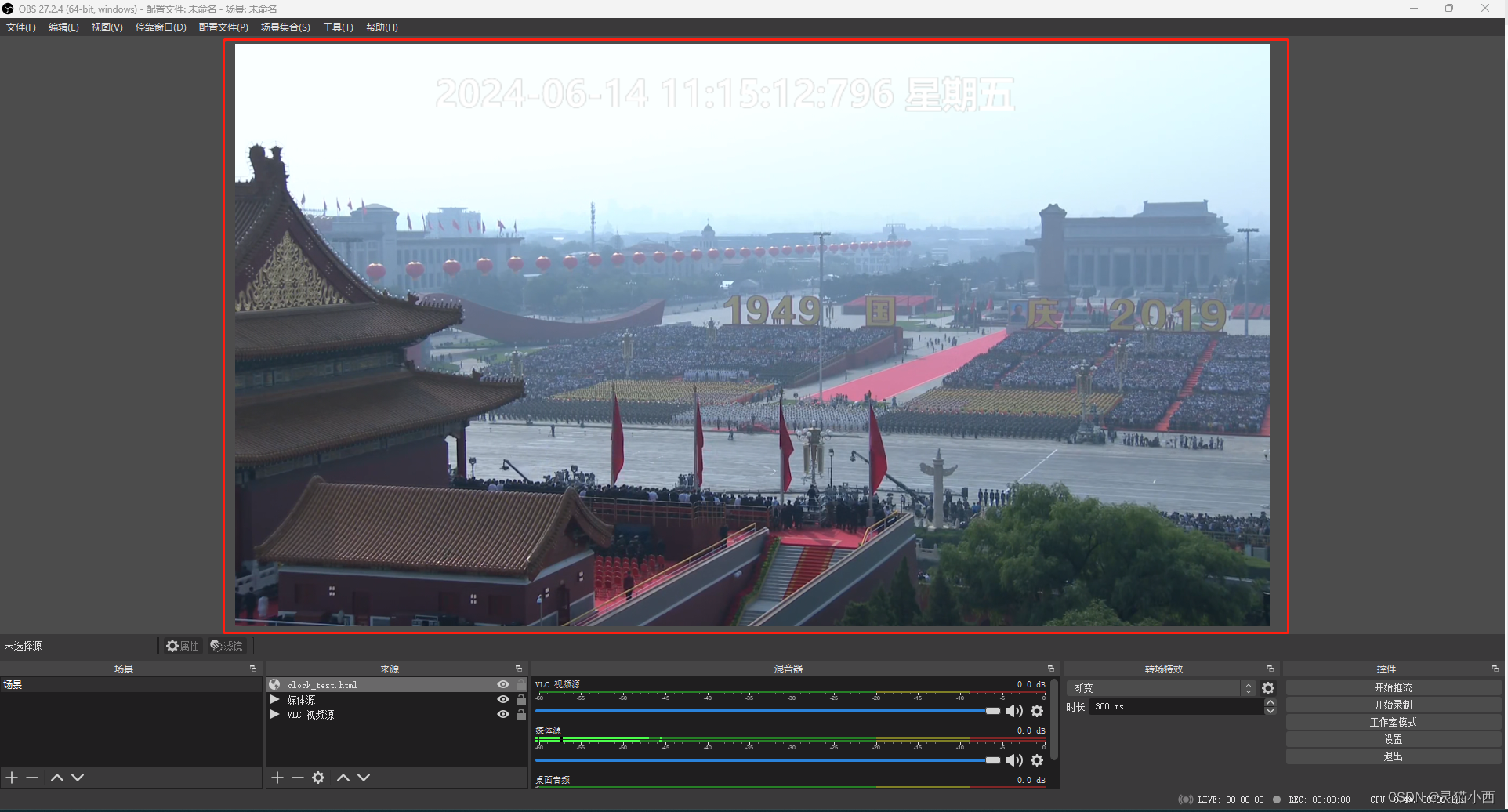
6、点击属性可以更换视频文件
属性右边也有播放暂停按钮和进度条可以控制视频

三、推流视频中加入当前时间水印
1、将本文顶部展示的资源html文件保存到本地
2、在“来源”新建“浏览器”类型,输入文件位置,或者直接将html文件拖入“来源”区域,即可生效
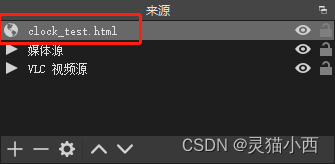
3、效果如图
推流的视频上方就会显示当前的时间(可调整大小)

4、双击可打开属性窗口调整宽度和高度,也可更换文件